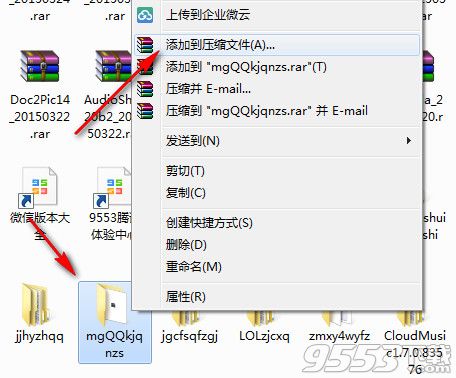萬盛學電腦網 >> 應用技巧 >> 系統應用--即點即現!Windows 98也能實時預覽影音文件在線閱讀
系統應用--即點即現!Windows 98也能實時預覽影音文件在線閱讀
用記事本打開C:\Windows\web\目錄下的Default.htt文件,進行如下編輯。
1. 找到“var wantMedia= false; // cool, but may hinder media file manipulation”,將“false”改為“true”;
2. 找到“if (ext == 'avi' || ext == 'mov' || ext == 'qt' || ext == 'mpe' || ext == 'mpeg' || ext == 'mpg')”,此語句表示可以預覽的影視文件類型。將你所知道的媒體格式如DAT RM WMV以相同的語法添加到此語句的後邊。改寫成“if (ext == 'avi' || ext == 'mov' || ext == 'qt' || ext == 'mpe' || ext == 'mpeg' || ext == 'mpg'||ext='dat'||ext='rm'||ext='wmv');
3. 找到“else if (ext == 'aif' || ext == 'aifc' || ext == 'aiff' || ext == 'au' || ext == 'mid' || ext == 'rmi' || ext == 'snd' || ext == 'wav')”,此語句表示可以預覽的聲音文件類型。將你所知道的媒體格式如MP3等以相同的的書寫語法添加到此語句的後邊。改寫成“else if (ext == 'aif' || ext == 'aifc' || ext == 'aiff' || ext == 'au' || ext == 'mid' || ext == 'rmi' || ext == 'snd' || ext == 'wav'||ext == 'mp3')”,修改完畢後保存文件。
再用記事本打開C:\Windows\web\目錄下的folder.htt文件,重復上面的修改工作,修改完畢後保存即可。
現在找一個影音文件預覽一下試試,是不是不用打開相應的媒體播放軟件,Windows 98就可以即點即現,實時進行播放預覽了?
應用技巧排行
電腦基礎推薦
相關文章
copyright © 萬盛學電腦網 all rights reserved